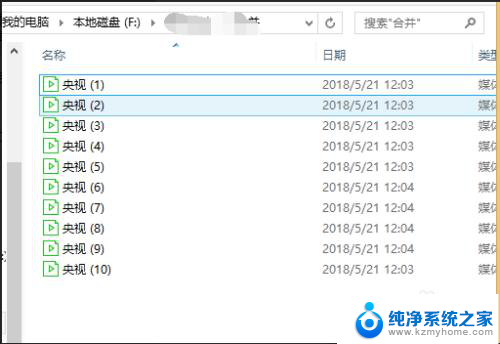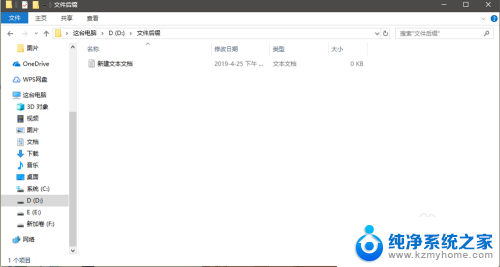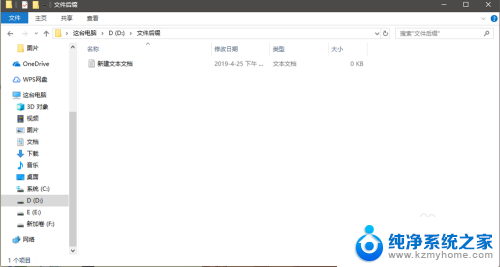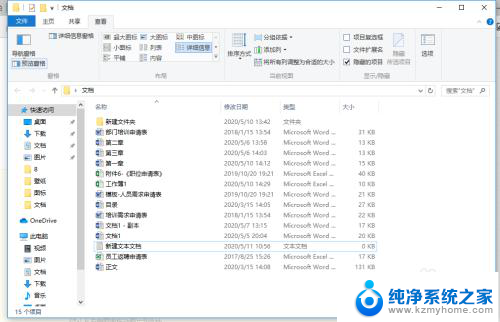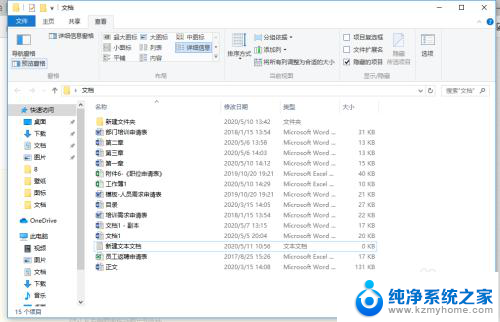怎么集体改文件后缀 文件名后缀怎么批量改
更新时间:2024-02-08 15:06:36作者:jiang
在日常电脑使用中,我们经常会遇到需要批量更改文件后缀的情况,无论是为了方便文件分类管理,还是为了适应特定的软件要求,更改文件后缀是一项必要的操作。如何批量更改文件后缀呢?我们可以借助一些工具或者通过简单的命令来实现这一目的。下面将介绍几种常用的方法,帮助您轻松应对文件后缀的批量更改需求。
方法如下:
1.新建一个文件夹,把需要改后缀名的文件都移到里面。
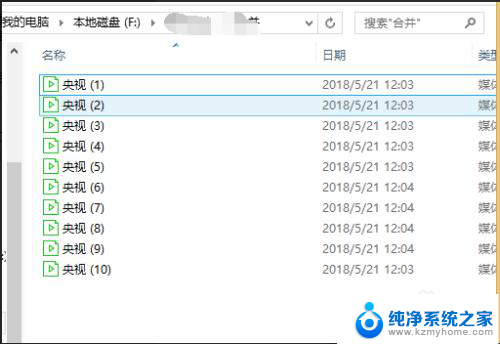
2.我们先看一下文件的后缀名是什么,系统默认的是隐藏的。我们可以从“查看”菜单中找到“文件扩展名”,点击前面的小方框□内勾选,这样就能见到文件的后缀名了。
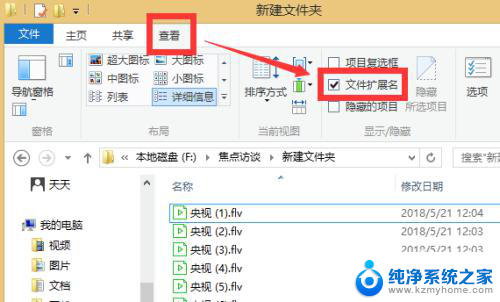
3.我们新建一个txt文本,然后在里面输入ren *.flv *.mp4,这个命令的意思就是把后缀名flv修改成mp4。注意*号前面有一个英文状态下的空格。
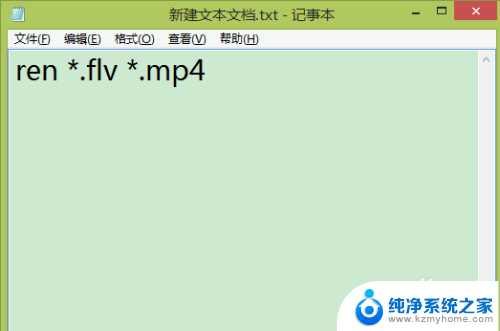
4.保存后我们把这个txt后缀名改成bat。
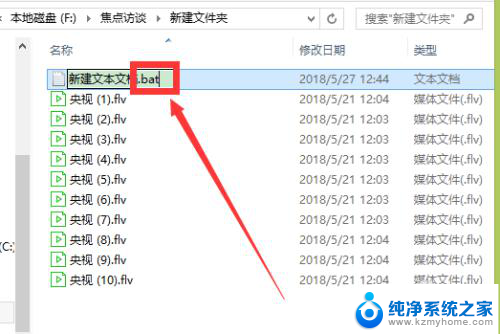
5.在弹出的提示框中点击选择“是”即可。
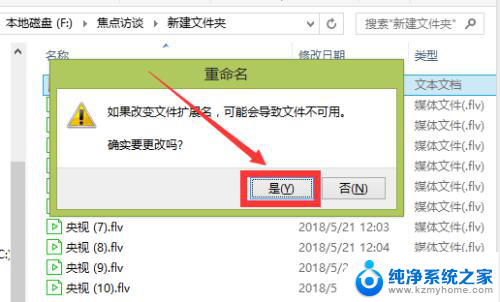
6.然后我们双击运行这个bat文件,就可以见到文件后缀名都已经改成MP4了。
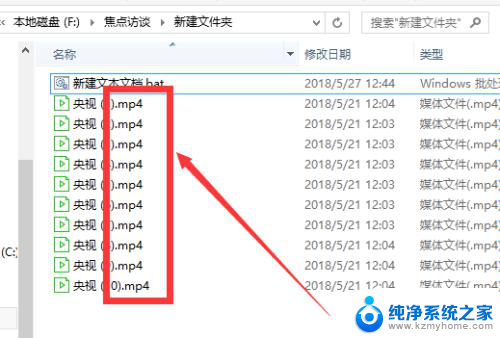
以上就是如何集体更改文件后缀的全部内容,如果遇到这种情况,您可以根据以上操作进行解决,非常简单快速。